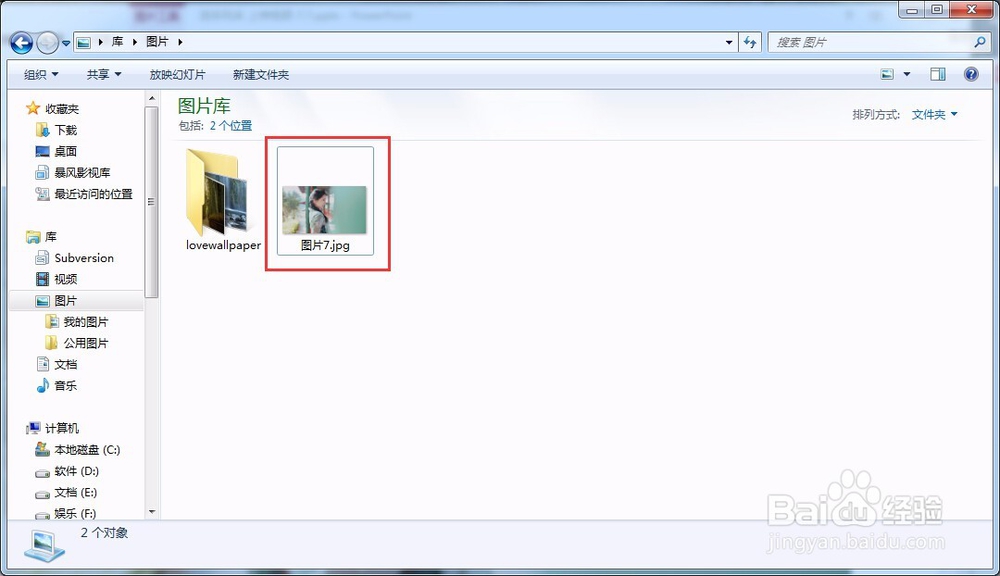怎样把EXCEL表格里面的图片保存到电脑
1、这就是一张在EXCEL表格里面的图片;

2、我们可以发现,无论是点击鼠标右键还是在图片工具里面,都找不到另存的按钮,并且复制后,在电脑桌面上也粘贴不了;
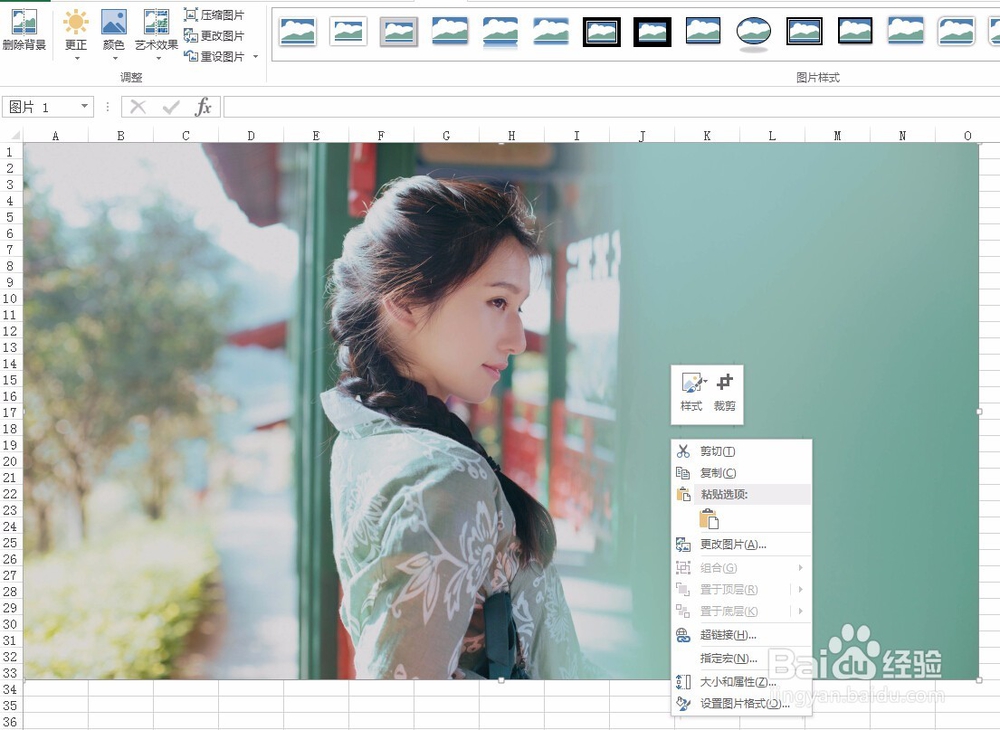
3、这个时候就需要用到PowerPoint了,也就是我们常说的PPT。
4、首先新建一张空白的PPT页面,然后打开表格,光标移到图片上,点击右键,选择复制,或者快捷键ctrl+c;
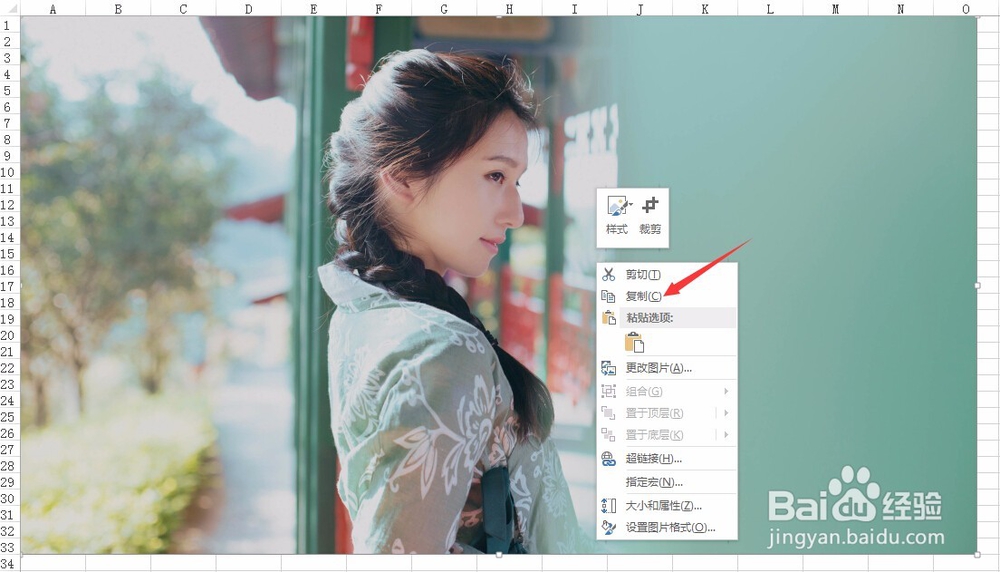
5、打开新建的PPT页面,鼠标右键点击空白处,在粘贴选项里选择“图片”,或者键盘快捷键ctrl+v,图片就复制粘贴到了PPT上。
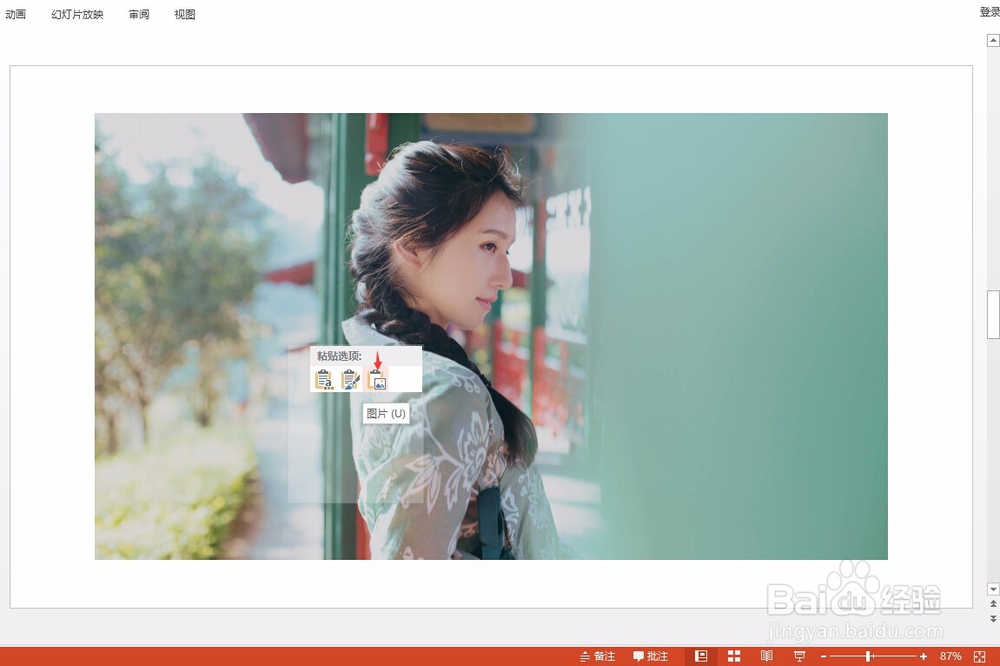
6、在PPT上,鼠标右键点击图片,选择底部的“另存为图片”;
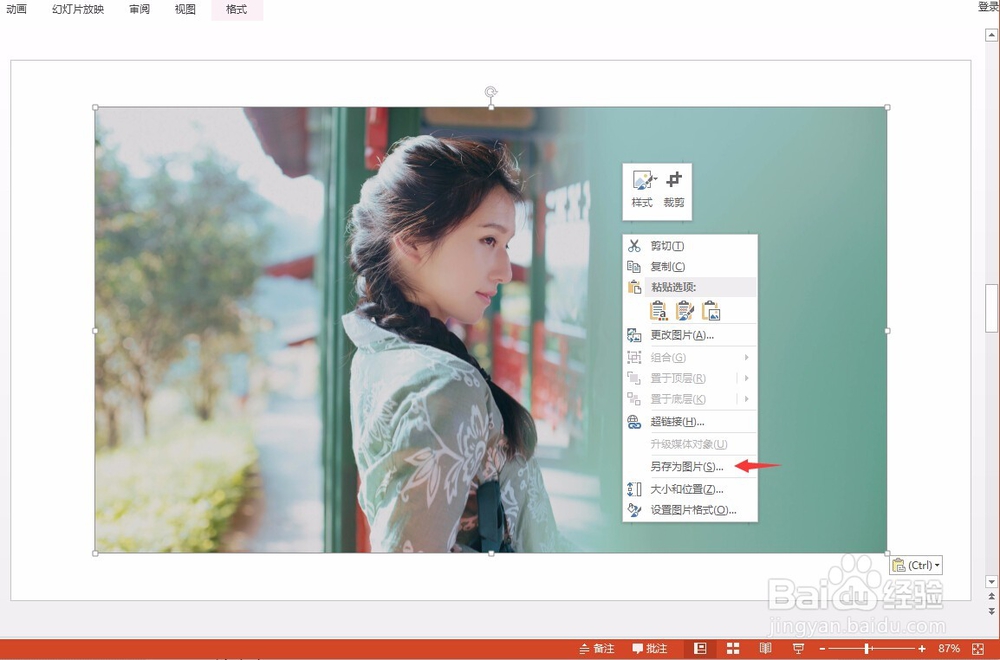
7、在弹出的对话框中,选择你要存放图片的文件夹位置,修改图片名,然后点击保存;

8、最后图片就保存到了指定位置的文件夹中了。